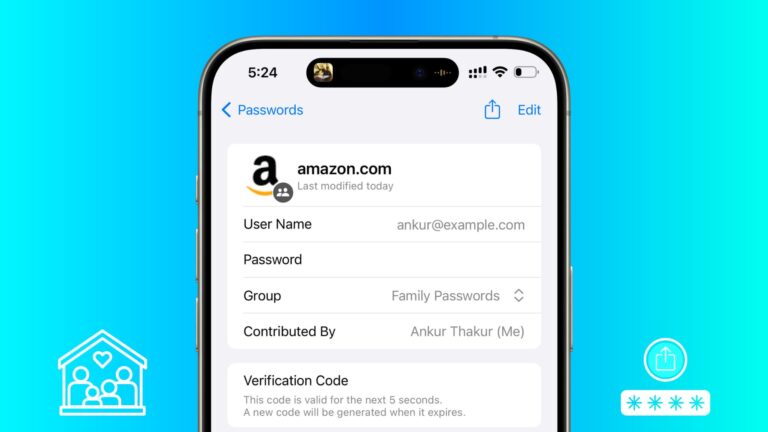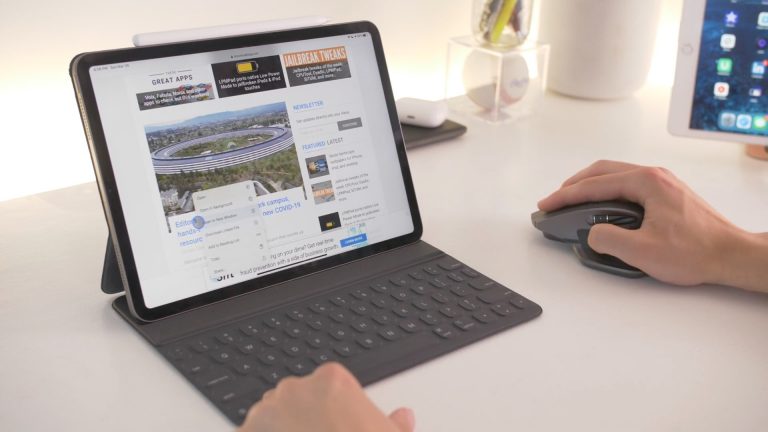Как использовать Enhance Dialogue на Apple TV, чтобы улучшить речь актеров
Используйте функцию Enhance Dialogue на Apple TV, если вы плохо слышите, что говорят персонажи ваших любимых телешоу и фильмов.
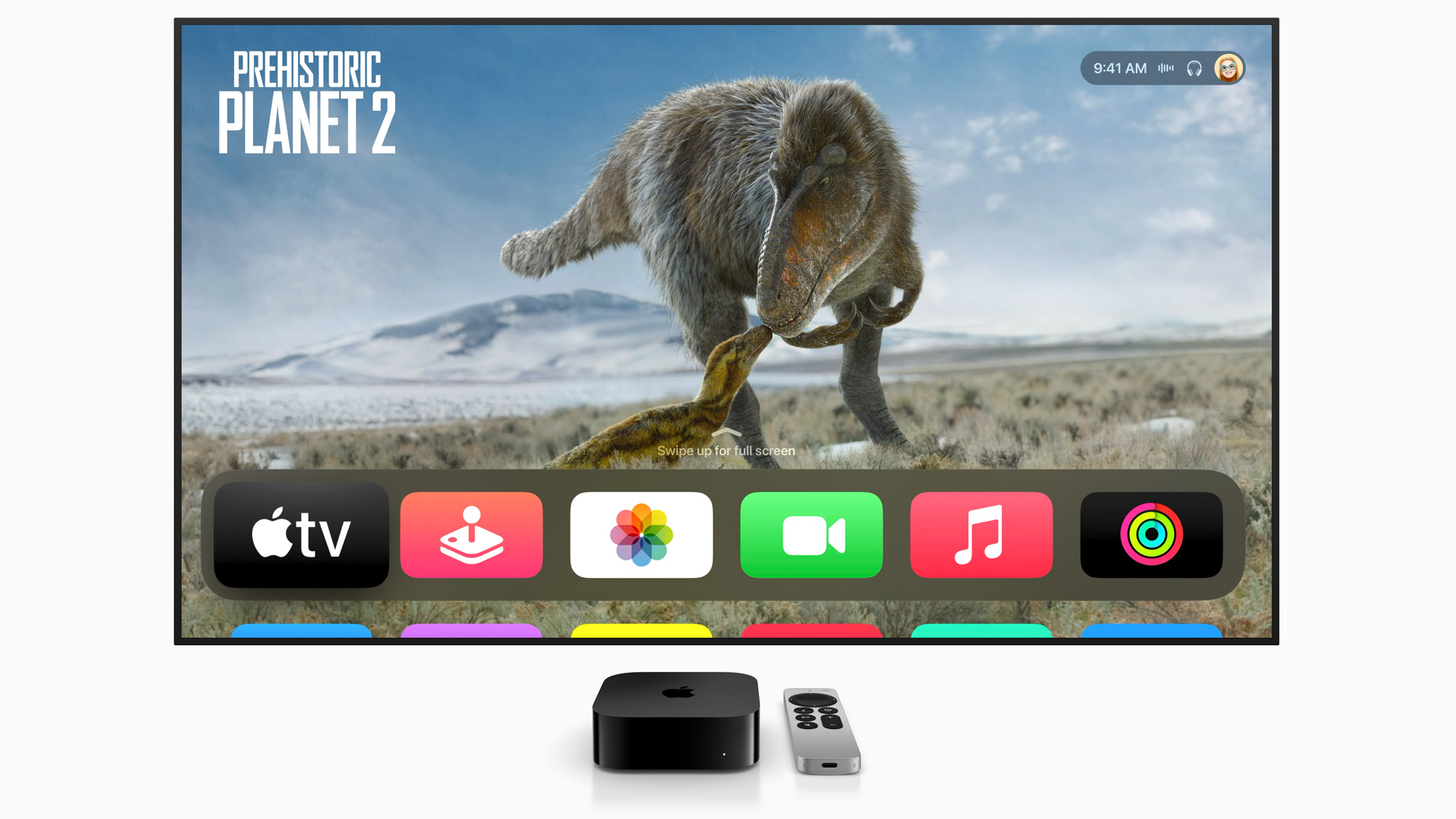 tvOS 17 добавляет в Apple TV средство для улучшения качества диалогов | Изображение: яблоко
tvOS 17 добавляет в Apple TV средство для улучшения качества диалогов | Изображение: яблоко
Диалоги на телевидении и в кино стали настолько плохими, что многие люди не могут четко слышать, что говорят актеры. Вот почему настройки домашнего кинотеатра часто обеспечивают улучшение речи, чтобы исправить неразборчивые разговоры в фильмах.
Новая функция Enhance Dialogue в tvOS17 делает грязные диалоги более четкими по сравнению со звуковыми эффектами и кинематографической музыкой. Enhance Dialogue работает на Apple TV 4K и HomePod второго поколения и совместим с потоковыми приложениями, которые предоставляют стандартные элементы управления воспроизведением tvOS, такие как Disney+, Hulu и Max.
Приложения с пользовательским видеоплеером, такие как Netflix, не работают с этой функцией. Вот как включить и использовать функцию Enhance Dialogue на Apple TV.
Как использовать функцию Enhance Dialogue на Apple TV
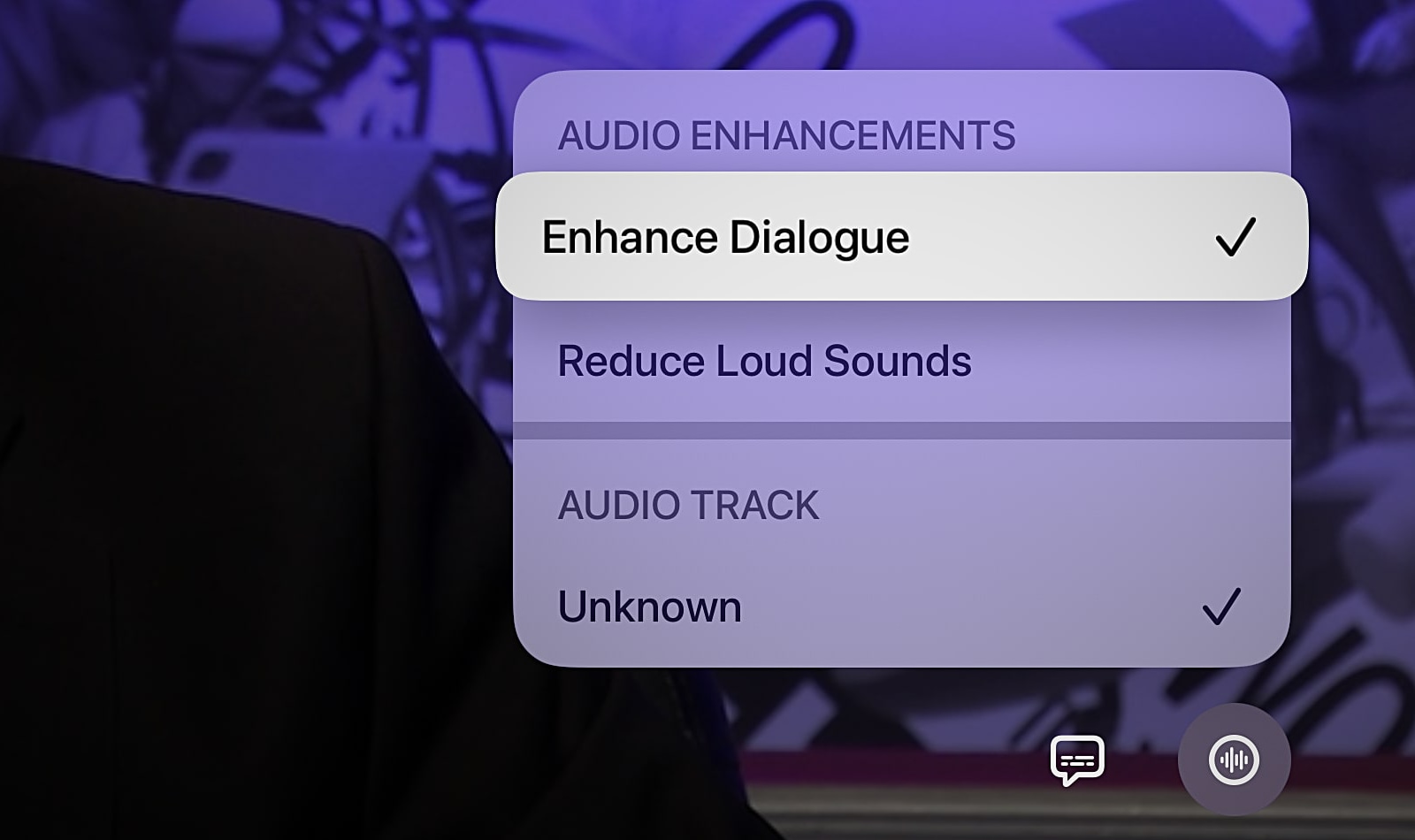 Улучшение речи на программном уровне | Изображение: Бенджамин Мэйо/9to5Mac
Улучшение речи на программном уровне | Изображение: Бенджамин Мэйо/9to5Mac
Если ваш HomePod или стереопара HomePod настроены в качестве вывода звука по умолчанию в tvOS, вы увидите параметр «Улучшить диалог» в меню аудио над временной шкалой.
- Запустите фильм или телешоу в своем любимом приложении на Apple TV.
- Отобразите элементы управления воспроизведением, коснувшись сенсорной панели пульта Siri Remote второго поколения или более поздней версии. Либо нажмите Вверх на кольце сенсорной панели. Если у вас есть Siri Remote первого поколения, коснитесь сенсорной поверхности пальцем.
- Нажмите кнопку «Параметры звука» над бегунком, напоминающим форму волны.
- Щелкните параметр «Расширить диалог», чтобы включить эту функцию.
Благодаря ИИ персонажи теперь должны говорить более четко.
Но я не вижу Enhance Dialogue в меню?
Есть несколько причин, по которым опция «Улучшить диалог» не отображается рядом с «Уменьшить громкие звуки» в меню. У вас есть совместимая установка? Вы должны установить хотя бы один HomePod второго поколения в качестве вывода звука по умолчанию для Apple TV в меню «Настройки» > «Видео и аудио» > «Аудиовыход».
Помните, что Enhance Dialogue не поддерживается на Apple TV HD, оригинальном HomePod и HomePod mini. Он также не работает со встроенными динамиками вашего телевизора, звуковыми панелями или другими аудиоустройствами и оборудованием Hi-Fi.
ИИ делает неразборчивые разговоры понятными
Усилитель диалогов в tvOS 17 по своим возможностям и исполнению аналогичен функции Dialogue Boost в Prime Video. Если у вас возникли проблемы с четкостью диалога, просто выберите параметр «Улучшить диалог», и вы мгновенно лучше поймете, о чем идет речь, даже несмотря на оглушительный взрыв и игру партитуры.
С небольшой помощью машинного обучения и вычислительных методов звука ваши Apple TV и HomePod могут повышать голоса персонажей, скрытые за фоновым шумом, перенося диалог на центральный канал.
Прочтите объяснение от Слэшфильмы чтобы узнать больше о том, почему диалоги в фильмах стали более сложными, чтобы понять, озадачивает ли вас эта загадка.